Die IT-Abteilung muss verschiedene Speicherszenarios entwickeln und neue Mitarbeiter*innen ausbilden. Der Inhalt ist nicht wichtig genug zum Sichern und muss nicht wiederhergestellt werden, wenn die Daten überschrieben oder entfernt werden. Gewünscht ist eine einfache Konfiguration, die leicht geändert werden kann.
Architekturdiagramm
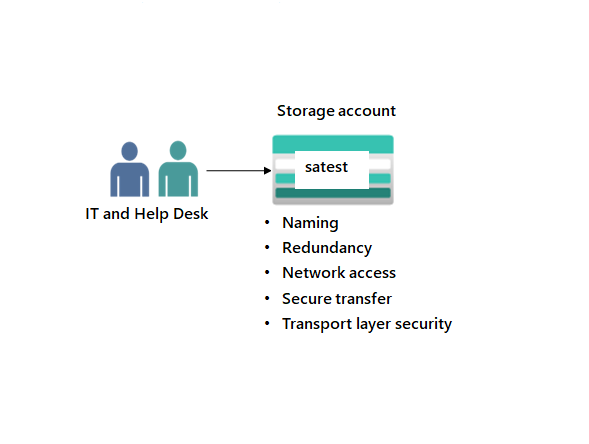
Qualifikationsaufgabe
- Erstellen Sie ein Speicherkonto.
- Konfigurieren Sie grundlegende Einstellungen für Sicherheit und Netzwerk.
Übungsanweisungen
Erstellen einer Ressourcengruppe und eines Speicherkontos.
- Erstellen Sie eine Ressourcengruppe für alle Ihre Projektressourcen und stellen Sie sie bereit. Weitere Informationen zu Ressourcengruppen.
- Suchen Sie im Azure-Portal die Option
Resource groups, und wählen Sie sie aus. - Wählen Sie + Erstellen aus.
- Geben Sie Ihrer Ressourcengruppe einen Namen. Beispiel:
storagerg. - Wählen Sie eine Region aus. Verwenden Sie diese Region für das gesamte Projekt.
- Wählen Sie Überprüfen und erstellen aus, um die Ressourcengruppe zu überprüfen.
- Wählen Sie Erstellen aus, um die Ressourcengruppe bereitzustellen.
- Suchen Sie im Azure-Portal die Option
- Erstellen sie ein Speicherkonto, und stellen Sie es bereit, um Tests und Schulungen zu unterstützen. Lesen Sie mehr über die Typen von Speicherkonten.
- Suchen Sie im Azure-Portal die Option
Storage accounts, und wählen Sie sie aus. - Wählen Sie + Erstellen aus.
- Wählen Sie auf der Registerkarte Grundlagen ihre Ressourcengruppe aus.
- Geben Sie einen Speicherkontonamen an. Der Name des Speicherkontos muss in Azure eindeutig sein.
- Legen Sie die Leistung auf Standard fest.
- Wählen Sie Überprüfen und danach Erstellen aus.
- Warten Sie, bis das Speicherkonto bereitgestellt ist, und wählen Sie dann Zu Ressource wechseln aus.
- Suchen Sie im Azure-Portal die Option
Konfigurieren einfacher Einstellungen im Speicherkonto
- Die Daten in diesem Speicherkonto erfordern keine Hochverfügbarkeit oder Dauerhaftigkeit. Eine kostengünstige Speicherlösung ist wünschenswert. Lesen Sie mehr über die Redundanz von Speicherkonten.
- Wählen Sie im Speicherkonto unter dem Abschnitt Datenverwaltung das Blatt Redundanz aus.
- Wählen Sie lokal redundanter Speicher (LRS) in der Dropdownliste Redundanz aus.
- Klicken Sie auf Speichern, um die Änderungen zu speichern.
- Aktualisieren Sie die Seite. Der Inhalt ist nur am primären Standort vorhanden.
- Das Speicherkonto sollte nur Anforderungen von sicheren Verbindungen akzeptieren. Lesen Sie mehr zum Voraussetzen sicherer Übertragungen von sicheren Verbindungen.
- Wählen Sie im Abschnitt Einstellungen die Option Konfiguration aus.
- Vergewissern Sie sich, dass die Einstellung Sichere Übertragung erforderlich auf Aktiviert festgelegt ist.
- Entwickler*innen wünschen sich, dass das Speicherkonto mindestens die TLS-Version 1.2 verwendet. Lesen Sie mehr über Transport Layer Security (TLS).
- Wählen Sie im Abschnitt Einstellungen die Option Konfiguration aus.
- Stellen Sie sicher, dass die TLS-Mindestversion auf Version 1.2 festgelegt ist.
- Bis der Speicher wieder benötigt wird, deaktivieren Sie Anforderungen an das Speicherkonto. Lesen Sie mehr über die Deaktivierung gemeinsam verwendeter Schlüssel.
- Wählen Sie im Abschnitt Einstellungen die Option Konfiguration aus.
- Stellen Sie sicher, dass für Zugriff auf Speicherkontoschlüssel erlauben die Option Deaktiviert festgelegt ist.
- Klicken Sie auf Speichern, um die Änderungen zu speichern.
- Stellen Sie sicher, dass das Speicherkonto den öffentlichen Zugriff aus allen Netzwerken zulässt.
- Wählen Sie im Abschnitt Sicherheit + Netzwerk das Blatt Netzwerk aus.
- Stellen Sie sicher, dass für Zugriff über öffentliche Netzwerke auf Aktiviert aus allen Netzwerken festgelegt ist.
- Klicken Sie auf Speichern, um die Änderungen zu speichern.
Hinweis: Weitere Vorgehensweisen finden Sie im Modul Erstellen eines Azure Storage-Kontos. Das Modul verfügt über eine Sandbox, in der Sie das Erstellen eines Speicherkontos üben können.
Erweitern Ihrer Lernerfahrung mit Copilot
Copilot kann Sie bei Ihrem Lernprozess unterstützen. Copilot kann grundlegende technische Informationen, allgemeine Schritte, Vor- und Nachteile, Hilfe zur Problembehandlung, Anwendungsfälle, Codebeispiele und vieles mehr bereitstellen. Um auf Copilot zuzugreifen, öffnen Sie einen Edge-Browser, und wählen Sie “Copilot” (oben rechts) aus. Nehmen Sie sich einige Minuten Zeit, um diese Prompts auszuprobieren.
- Was ist ein Azure Speicherkonto? Welche Azure Speicherkontotypen sind verfügbar?
- Erstellen Sie eine Tabelle, welche die Leistungsebenen der Azure-Speicher vergleicht. Heben Sie ihre wichtigsten Features und Anwendungsfälle hervor.
- Welche Azure- Speicherredundanz-Optionen sind verfügbar? Wann sollte ich diese jeweils verwenden?
Weiterlernen im eigenen Tempo
- Beschreiben von Azure-Speicherdiensten. In diesem Modul lernen Sie Azure-Speicherdienste zu vergleichen, Speicherebenen und Redundanzoptionen zu beschreiben.
- Erstellen Sie ein Azure Storage-Konto. In dieser Abschnitt werden Sie ein Speicherkonto erstellen und konfigurieren.
Wichtige Erkenntnisse
Herzlichen Glückwunsch zum erfolgreichen Abschluss des Labs. Hier sind die wichtigsten Erkenntnisse für dieses Lab.
- Ein Azure-Speicherkonto ist ein Container, der alle Ihre Azure-Storage-Datenobjekte enthält, einschließlich Blobs, Dateien, Warteschlangen und Tabellen.
- Azure Storage bietet mehrere Arten von Speicherkonten an: Standard und Premium. Jeder Typ unterstützt unterschiedliche Features und verfügt über ein eigenes Preismodell.
- Azure Storage speichert immer mehrere Kopien Ihrer Daten, um sie vor geplanten und ungeplanten Ereignissen zu schützen.
- Redundanzmodelle können Daten in den primären und sekundären Regionen replizieren.